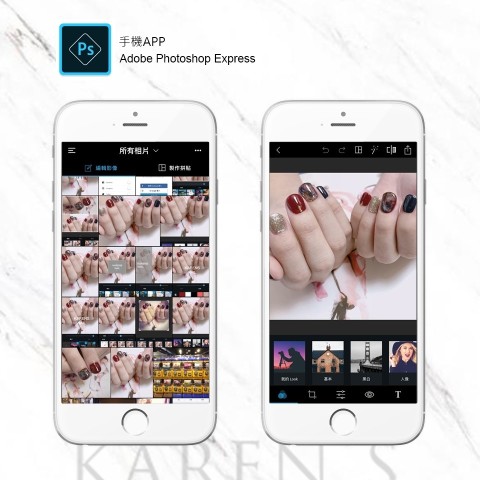
就用PS Express製作你的文宣吧。
我的文宣海報除了有專業的人在製作,
有時候比較即時的發文,
我會使用手機搭配app快速的上傳。
除了拍照的技巧要培養,
後製的排版也是美感的呈現,
今天就跟大家介紹我常使用的app,
來上我照片的文字,或是調整亮度,排列....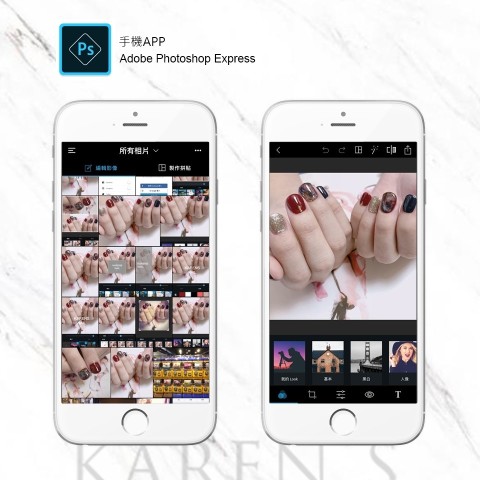
下載好PS Express。
開始編輯的時候,
先看你是要編輯一張,還是要多張拼貼一張,
在最上方都可以選擇,
如果是單張的話,就選編輯影像,然後點選要編輯的照片,
就會跳出右邊的畫面。
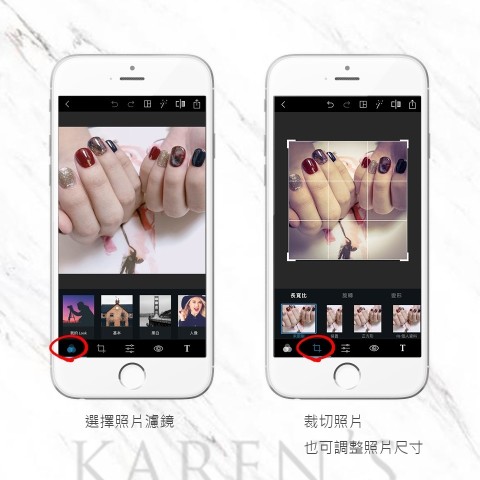
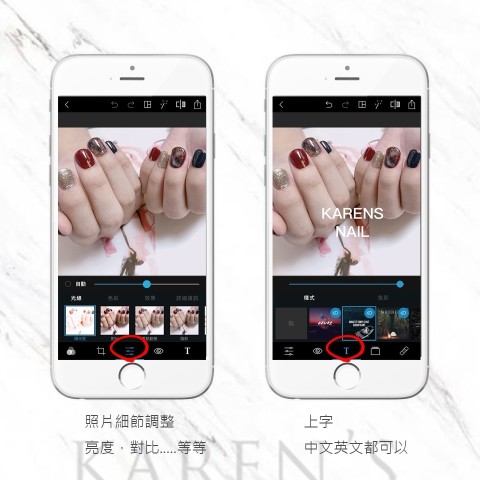
接著就可以使用下方的各種功能,
下方功能鍵由左至右是,
濾鏡,裁切照片尺寸,亮度及對比,消除紅眼,上字體.......
有非常多的功能,都可以點點看唷。
我最喜歡內建上文字的樣本功能
選擇樣本後,字的顏色,還有原本的框線等等都可以更改顏色唷,
像我這張照片的後製,就是用這個軟體完成的。
是不是很有質感呀,(笑)
接著是我最喜歡的拼貼功能:
尤其是在拼貼指甲作品跟穿搭時,很好用,
好用的地方是因為它很貼心。
我們來看看吧~
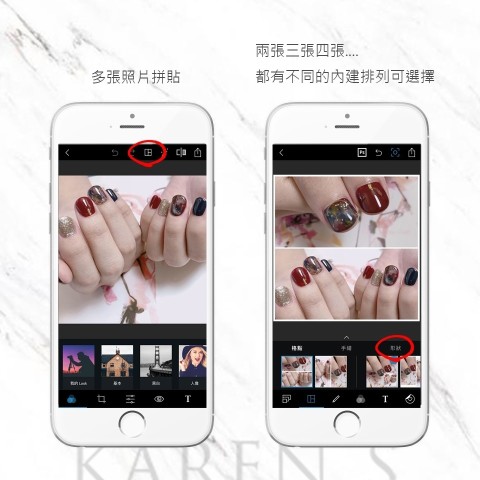
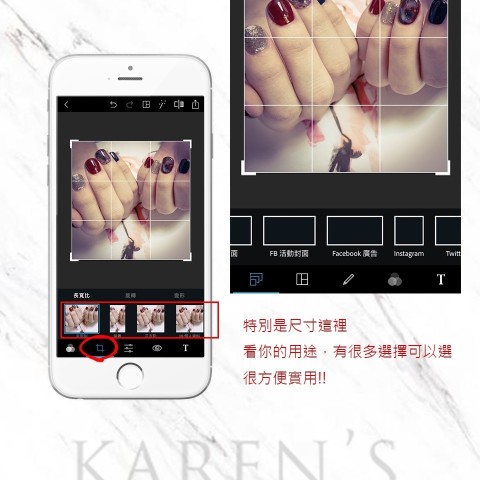
貼心的地方就是,尺寸的選擇,
讓你可以上傳到任何社群軟體都能完美的呈現。
看是要po在instagram的還是facebook廣告用、封面用...
都可以選擇,讓你快速又準確的編輯完成。
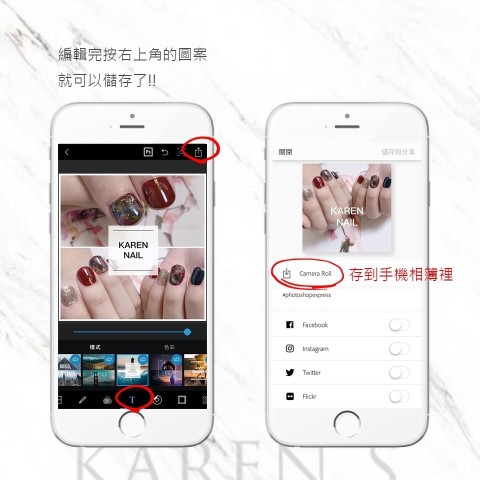
文字編輯的部分,跟我剛剛說的 一樣,
可以選擇各種樣本,去修改文字內容跟顏色,
接著只要儲存就完成囉。
這個軟體很棒的地方是,
我有發現到,它製作完成後,
再經過上傳到facebook,解析度都還是很不錯,
不會像有些修圖軟體,
編輯過後解析度變差,上傳後字型變得不美麗的窘境,
這個軟體很適合你要快速的上公告啦、作品、
都還是會有專業度的呈現:)
當然如果要製作文字內容比較多的文宣,
比方價目表,優惠活動,招生簡章,
這類的文宣,我建議還是尋求專業的人士製作,
才能將你的臉書行銷質感提升,建立好的形象唷。
想要尋求專業的設計師製作文宣請點:
Karen's行銷文宣製作服務
如果你覺得我的文章很實用
歡迎分享:)
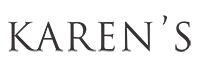








留言